u盤重裝戴爾筆電系統步驟
- WBOYWBOYWBOYWBOYWBOYWBOYWBOYWBOYWBOYWBOYWBOYWBOYWB轉載
- 2024-03-18 12:10:19649瀏覽
php小編小新為您詳細介紹如何透過USB隨身碟重新安裝戴爾筆記型電腦系統。這種方法可以幫助您輕鬆解決系統崩潰或效能下降的問題,恢復系統的流暢運作。接下來,我們將逐步引導您完成U盤重裝戴爾筆記本系統的步驟,讓您的筆記本煥然一新!
先把u盤插到電腦上開機鍵
當這個畫面啟動的時候呢連按u盤啟動快捷鍵,系統就啟動起來了,我們看一下pe裝機介面
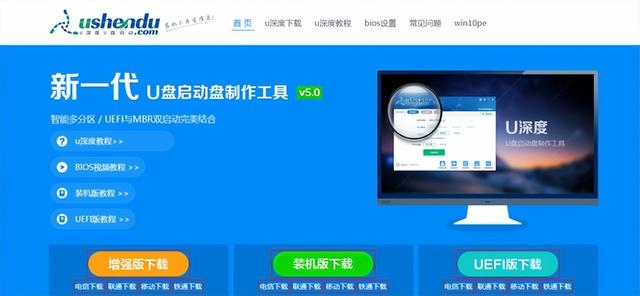

選擇win8pe進入u深度pe

然後開啟u深度裝置pe工具

這裡我們選擇我們放到u盤的系統鏡像,點選確定

點自訂安裝,我們選擇C盤,然後選擇下一步

就正在安裝的步驟,系統提示,在系統後重啟後,那個純淨版的系統就裝好了
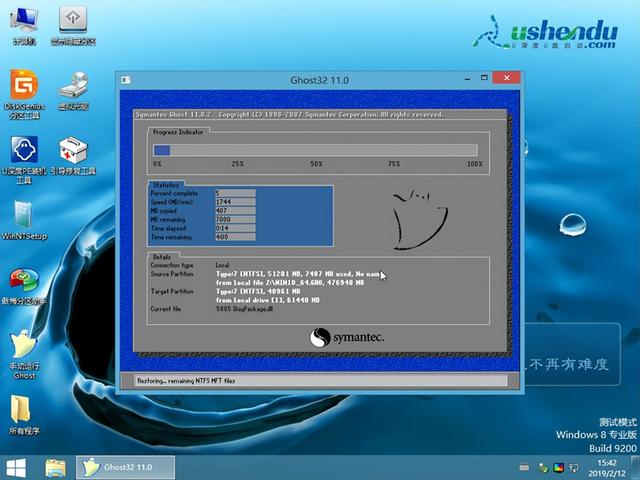
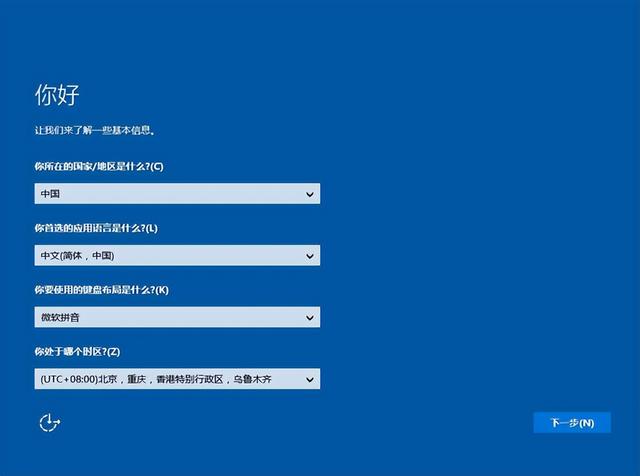
以上是u盤重裝戴爾筆電系統步驟的詳細內容。更多資訊請關注PHP中文網其他相關文章!
陳述:
本文轉載於:pc-daily.com。如有侵權,請聯絡admin@php.cn刪除
上一篇:win7裡裝蘋果系統怎麼安裝不下一篇:win7裡裝蘋果系統怎麼安裝不

